Kā pārvietoties Word 2007 tabulā
Uzziniet, kā efektīvi pārvietoties Word 2007 tabulā, izmantojot īsinājumtaustiņus un peles darbības, lai optimizētu savu darba plūsmu.
Daudzos gadījumos Excel šūnu formatēšanas kārtula tiks balstīta uz to salīdzinājumu ar citas šūnas vērtību. Ņemiet šeit ilustrēto piemēru. Šūnas tiek nosacīti izceltas, ja to attiecīgās vērtības ir zemākas par iepriekšējā gada vidējo vērtību, kas parādīta šūnā B3.
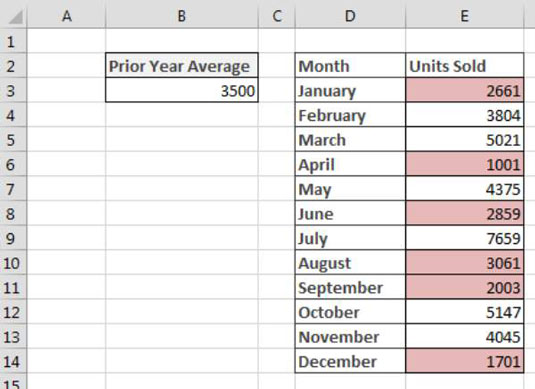
Lai izveidotu šo pamata formatēšanas noteikumu, rīkojieties šādi:
Atlasiet datu šūnas savā mērķa diapazonā (šūnas E3:C14 šajā piemērā), noklikšķiniet uz Excel lentes cilnes Sākums un pēc tam atlasiet Nosacītā formatēšana → Jauns noteikums.
Tiek atvērts dialoglodziņš Jauns formatēšanas kārtula.
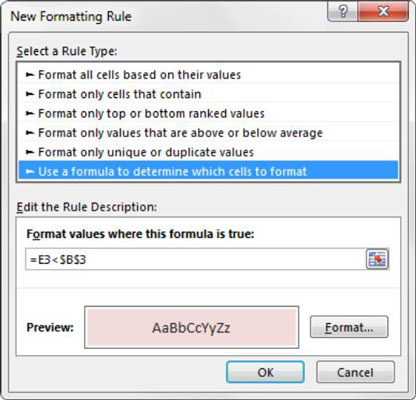
Saraksta lodziņā dialoglodziņa augšdaļā noklikšķiniet uz opcijas Izmantot formulu, lai noteiktu, kuras šūnas formatēt.
Šī atlase novērtē vērtības, pamatojoties uz jūsu norādīto formulu. Ja noteikta vērtība tiek novērtēta kā TRUE, šai šūnai tiek piemērots nosacījumformatējums.
Formulas ievades lodziņā ievadiet formulu, kas parādīta šajā darbībā.
Ņemiet vērā, ka jūs vienkārši salīdzināt savu mērķa šūnu (E3) ar vērtību salīdzināšanas šūnā ($B$3). Tāpat kā standarta formulās, jums ir jānodrošina, ka izmantojat absolūtās atsauces, lai katra diapazona vērtība tiktu salīdzināta ar atbilstošo salīdzināšanas šūnu.
=E3<>
Ņemiet vērā, ka formulā jūs izslēdzat absolūtos atsauces dolāru simbolus ($) mērķa šūnai (E3). Ja noklikšķināt uz šūnas E3, nevis ierakstāt šūnas atsauci, programma Excel automātiski padara jūsu šūnas atsauci absolūtu . Ir svarīgi mērķa šūnā neiekļaut absolūtos atsauces dolāru simbolus, jo jums ir nepieciešams Excel, lai lietotu šo formatēšanas kārtulu, pamatojoties uz katras šūnas vērtību.
Noklikšķiniet uz pogas Formatēt.
Tiek atvērts dialoglodziņš Šūnu formatēšana, kurā ir pieejams pilns opciju kopums mērķa šūnas fonta, apmales un aizpildījuma formatēšanai. Kad esat pabeidzis formatēšanas opciju izvēli, noklikšķiniet uz pogas Labi, lai apstiprinātu izmaiņas un atgrieztos dialoglodziņā Jauna formatēšanas kārtula.
Atgriežoties dialoglodziņā Jauna formatēšanas kārtula, noklikšķiniet uz pogas Labi, lai apstiprinātu formatēšanas kārtulu.
Ja jums ir jārediģē nosacījumformatēšanas kārtula, vienkārši novietojiet kursoru jebkurā datu šūnā formatētajā diapazonā un pēc tam dodieties uz cilni Sākums un atlasiet Nosacītā formatēšana → Pārvaldīt kārtulas. Tiek atvērts dialoglodziņš Nosacījuma formatēšanas noteikumu pārvaldnieks. Noklikšķiniet uz kārtulas, kuru vēlaties rediģēt, un pēc tam noklikšķiniet uz pogas Rediģēt kārtulu.
Šeit ir daži papildu padomi darbam ar Excel formulām .
Uzziniet, kā efektīvi pārvietoties Word 2007 tabulā, izmantojot īsinājumtaustiņus un peles darbības, lai optimizētu savu darba plūsmu.
Šajā sarakstā ir iekļautas desmit populārākās Excel funkcijas, kas attiecas uz plašu vajadzību klāstu. Uzziniet, kā izmantot <strong>Excel funkcijas</strong> efektīvāk!
Uzziniet, kā pievienot papildu analīzes slāņus jūsu Excel diagrammām, lai uzlabotu vizualizāciju un sniegtu precīzākus datus. Šis raksts apraksta visas nepieciešamās darbības.
Uzziniet, kā iestatīt <strong>rindkopas atkāpi</strong> programmā Word 2013, lai uzlabotu dokumenta noformējumu un lasāmību.
Uzziniet, kā pareizi ievietot slejas programmā Word 2010, lai uzlabotu jūsu dokumentu formātu un struktūru.
Apsveriet iespēju aizsargāt Excel 2007 darblapu, lai izvairītos no neplānotām izmaiņām. Uzziniet, kā aizsargāt un atbloķēt šūnas, lai nodrošinātu datu integritāti.
Programmas Excel 2013 PMT funkcija aprēķina periodisko mūža rentes maksājumu. Šī funkcija ir būtiska hipotekāro kredītu maksājumu plānošanai.
Mācieties, kā veikt t-testus Excel programmā, izmantojot datus un aprakstot trīs t-testu veidus, kas noderēs jūsu datu analīzes procesā.
Uzziniet, kā filtrēt datu sarakstu programmā Excel 2016, lai ērti paslēptu nevēlamus ierakstus un strādātu tikai ar nepieciešamajiem datiem.
Uzziniet, kā vienkārši pievienot datu etiķetes diagrammai programmā Excel 2007. Palīdziet noteikt vērtības, kas tiek rādītas katrā datu punktā, izmantojot dažādas izvietošanas un formatēšanas iespējas.







